

作者: Adela D. Louie, 最新更新: 2021年3月12日
您是要切换到Android设备的iPhone用户吗? 当您最终决定切换到Android设备时,您现在想知道如何将数据从iPhone传输到Android设备(尤其是笔记)。 好吧,不用担心,因为在这篇文章中,我们将向您展示 如何将笔记从iPhone转移到Android。
从iPhone设备切换到Android设备很容易。 但是,传输您的重要数据(如便笺)。 从iPhone切换到Android设备是一种全新的体验。 众所周知,Android设备可以安装SD卡,从而使您更轻松地进行操作 将您的数据从一台Android设备传输到另一台。 但是,将数据从iPhone传输到Android设备的过程是另一种方式。
这就是为什么在这篇文章中,我们将向您展示4种简单的方法来将笔记从iPhone转移到Android。 这样,您就可以将重要的笔记从旧的iPhone移到新的Android设备上。
第1部分。如何使用软件将笔记从iPhone转移到Android第2部分。如何使用Gmail将笔记从iPhone转移到Android第3部分。如何使用Outlook将笔记从iPhone转移到Android第4部分。如何使用iCloud将笔记从iPhone转移到Android
将笔记从旧的iPhone设备转移到新的Android设备的一种简便的方法是使用第三方电话转移工具。 这样,您就可以传输重要笔记,而不必担心两个设备上的任何事情。 如此一来,几乎所有用户所推荐的工具就是FoneDog电话转接。
FoneDog电话转移 是一种专业工具,可用于在不同设备之间(例如,从iPhone到Android)传输您拥有的任何数据(例如笔记)。 尽管我们已经说过这是一个专业工具,但是它仍然非常易于使用,并且可以确保其他数据不会丢失。 因此,让我们在这里向您展示如何使用FoneDog电话传输将笔记从iPhone传输到Android的快速指南。
电话转移
在iOS,Android和Windows PC之间传输文件。
轻松地在计算机上传输和备份短信,联系人,照片,视频,音乐。
与iOS 13和Android 9.0完全兼容。
免费下载

步骤1:将iPhone和Android都连接到计算机
在计算机上下载并安装FoneDog电话传输,然后启动它。 然后,一旦进入程序的主界面,请继续使用各自的USB电缆将iPhone和Android设备都连接到计算机,并等待它识别这两个设备。 在程序主屏幕上看到设备的详细信息后,您将能够知道这两个设备都可以识别。
步骤2:选择您的iPhone设备
然后,您要做的第一件事就是选择您的iPhone设备。 这是因为这是您要获取要转移到新Android手机的笔记的地方。
第3步:选择音乐以查找便笺/备忘录转移
现在,从您的iPhone设备上,继续,然后从屏幕左侧选择“注释”类别。 在这里,您可以在“音乐”下找到任何备忘,因为这也可以存储来自iPhone设备的语音备忘。 然后,iPhone上的所有音频将显示在屏幕的右侧。 从那里开始,然后选择要从iPhone转移到Android设备的所有语音备忘录。
步骤4:将笔记从iPhone转移到Android
完成选择要从iPhone转移到Android的所有笔记后,现在要做的就是选择FoneDog电话转移菜单栏上的“导出到设备”选项。 然后,继续并单击要将笔记传输到的Android设备。 然后,便会开始将笔记从iPhone设备传输到Android的过程,因此您要做的就是完成此过程。
顺便说一句,您还可以使用FoneDog电话转接到 将数据从iPhone传输到iPhone,它类似于上述iPhone和Android之间的传输。
对于大多数Google用户而言,这种方法似乎是您将笔记从iPhone设备转移到Android的最简单方法。 而且这种方法需要您使用 谷歌同步。 这样,您将需要将iPhone设备同步到Gmail。 完成此过程后,您还可以将笔记从iPhone同步到Gmail帐户,然后将其恢复到Android设备上。
因此,为了让您使用此方法,这里是您可以遵循的快速指南。
步骤1:使用您的iPhone设备,继续并点击“设置”,然后选择“邮件”,“联系人”,“日历”选项。 从那里,只需点击添加帐户,然后选择Google。
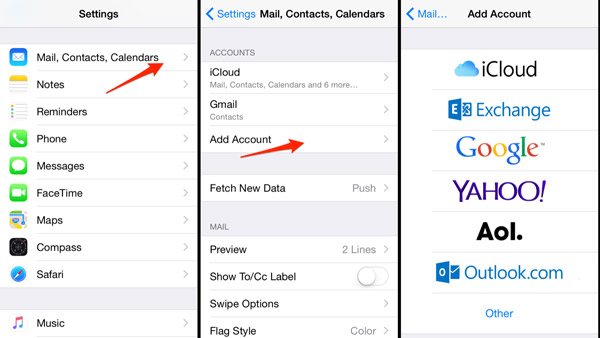
步骤2:在那之后,继续并输入所需的信息,例如您的姓名,电子邮件和密码。 在这里,您必须确保已打开Notes进行同步。
步骤3:之后,iPhone设备中的笔记应自动传输到Gmail。
步骤4:然后,将您的Gmail帐户设置为新的Android设备。 完成后,当您导航到Gmail应用程序时,您应该能够从iPhone设备上查看笔记。
如果您没有任何Gmail帐户,则可以使用另一种方式选择如何将笔记从iPhone转移到Android。 那是通过使用 Outlook 程序。 通过使用此程序,您将可以开始通过电子邮件发送笔记。 但是,如果您在iPhone设备上保存了大量笔记,那么这种方法对于您来说是不切实际的。
但是,除了手动发送来自iPhone设备的笔记之外,您还可以使用iTunes程序,以便将来自iPhone的笔记与Outlook程序同步。 这样,您便可以执行此过程。
步骤1:继续,只需使用其USB电缆将iPhone设备连接到计算机,然后在计算机上启动iTunes程序即可。
步骤2:然后,从iTunes程序中继续,然后单击“摘要”选项卡。
步骤3:从那里开始,标记“与...同步笔记”选项,然后单击将出现在屏幕上的下拉框上的Outlook。
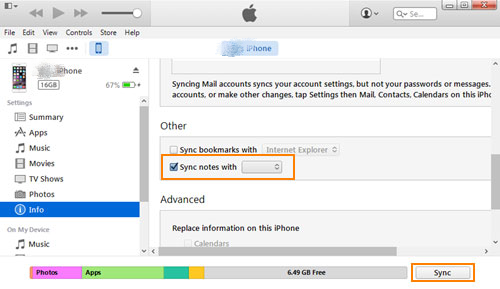
步骤4:然后,继续并单击“同步”按钮,以便同步过程将在您的iPhone设备和Outlook程序之间开始。 完成此操作的时间取决于您要转移的iPhone上存储了多少便笺。
步骤5:然后,使用您的Android设备,继续并配置Outlook程序。 并且该过程完成后,您将能够从Outlook程序的Reminder文件夹中查看笔记。
众所周知,iCloud是一种将笔记从一台设备转移到另一台设备的安全方法。 最好的部分是您可以使用拥有的任何设备访问iCloud,从而可以随时随地传输数据。
尽管iCloud是您处理笔记从iPhone设备到Android的绝佳方式,但仍然无法将它们直接保存在Android上。 但是,这里是一个指南,您可以遵循该指南,了解如何将笔记从iPhone转移到Andriod。
步骤1:使用您的iPhone,继续并点击“设置”应用,然后选择“ iCloud”。 在这里,您必须确保已启用便笺与iCloud同步。
步骤2:然后,继续并选择点击“存储和备份”选项,然后点击“立即备份”。 然后,这将开始将您的笔记从iPhone备份到iCloud。
步骤3:然后,使用您的计算机,继续并在Web浏览器上访问iCloud.com。 然后登录到您在iPhone设备上使用的相同的Apple ID和密码。
步骤4:从那里,您将能够看到从iPhone设备同步的笔记。
步骤5:然后,为了让您将它们转移到您的Android设备上,请继续并将笔记通过电子邮件发送到您自己的电子邮件地址。
第6步:然后在发送笔记的Android设备上访问您的电子邮件地址。 这样,您将可以直接将它们下载到您的Android设备。
人们也读WeTransfer的最佳选择Windows 2021上的10 Android文件传输指南
既然您已经了解了如何将笔记从iPhone转移到Android,那么您可以看到上面显示的那些过程非常有效,您不必担心数据会被破坏。 但是,如果您希望在将笔记从iPhone转移到Android设备时获得最佳效果,那么我们强烈建议您使用FoneDog电话转移。 它非常易于使用且安全。 另外,您将能够将笔记从iPhone设备直接传输到Android设备。
发表评论
评论
热门文章
/
有趣乏味
/
简单困难
谢谢! 这是您的选择:
Excellent
评分: 4.7 / 5 (基于 70 评级)